访问移动硬盘出现参数不正确的原因及处理技巧
移动硬盘是我们在工作中经常会使用到的的一款便携性极强的存储产品。不过,最近有不少用户反馈,自己在将移动硬盘插入到windows10系统电脑上时,碰到了无法访问且提示“位置不可用”及“参数错误”的情况。这该怎么办呢?下面,就随小编看看该问题的具体解决方案吧!
第一步、硬盘连接电脑,打开所在盘符,提示“无法访问,参数错误”
第二步、下载 DiskGenius 软件,在DiskGenius软件中可以看到硬盘信息。
第三步、在DiskGenius中的“文件浏览”中可以看到文件信息。
第四步、现在可以确定是硬盘存在坏道需要 对硬盘进行修复。打开“运行”
第五步、在里面输入“CHKDSK H: /F /R”(H:是硬盘所在盘符。/R 找到不正确的扇区并恢复可读信息 /F 修复磁盘上的错误)
第六步、然后出现修复界面,按照自己的需要选择Y或N进行修复就可以了。
修复时间比较长,请不要运行其他程序。我的硬盘修复时间大概有2.5个小时。修复完以后就可以显示硬盘的盘符,可以打开硬盘,看到里面的信息及数据。
移动硬盘无法访问参数不正确解决方法就介绍到这里了。如果你们在使用移动硬盘的时候,出现这样的情况,可以按照上述的方法去解决。希望那个帮到你们。
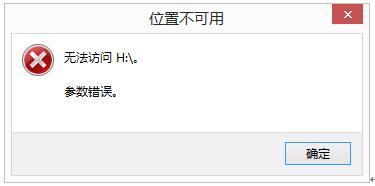
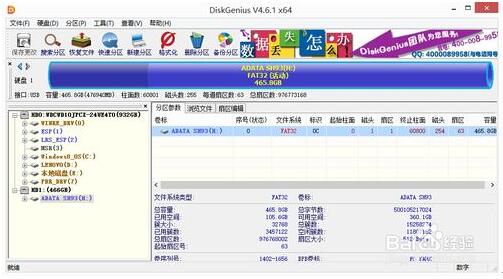
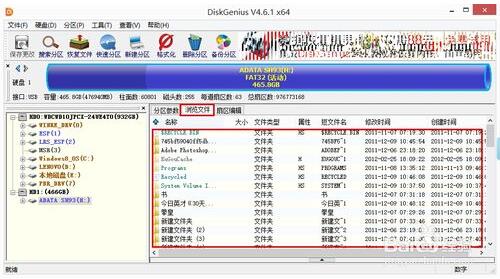
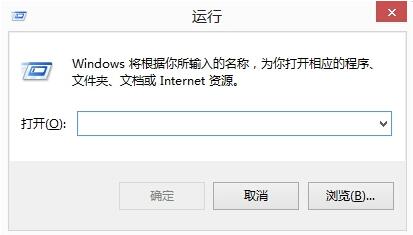
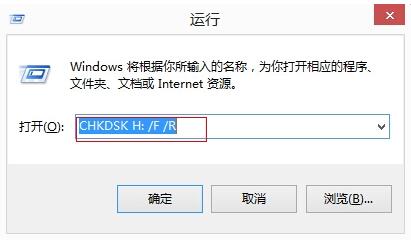
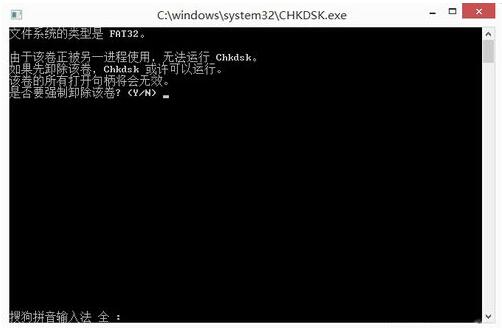










 苏公网安备32032202000432
苏公网安备32032202000432